Como remover o malware IRATA do seu dispositivo Android
![]() Escrito por Tomas Meskauskas a (atualizado)
Escrito por Tomas Meskauskas a (atualizado)
Que tipo de malware é o IRATA?
IRATA é o nome de um malware específico para Android. Este programa tem capacidades de spyware e de roubo. Foi descoberto após um ataque de smishing (phishing por SMS) no Irão. Esta campanha envolveu SMS de aspecto legítimo contendo uma hiperligação para um falso site governamental. A página pedia aos visitantes que descarregassem uma aplicação e pagassem uma taxa pelo serviço.
É de salientar que o IRATA tem a capacidade de criar uma rede de bots a partir de dispositivos infectados e de a utilizar para se auto-proliferar através de mensagens de texto spam.

Visão geral do malware IRATA
O IRATA pode recolher uma grande variedade de dados sensíveis dos dispositivos, incluindo: lista de aplicações/pacotes instalados (por exemplo, nome, versão, etc.), aplicações recentemente adicionadas/removidas, detalhes do SIM (por exemplo, número de série, ID do dispositivo, ID do assinante, etc.), tipo e estado do ecrã de bloqueio, estado da bateria, tipo de rede, etc.
Este malware pode testar a conetividade com a Internet através de ping ou enviando um SMS. O IRATA tenta evitar a detecção escondendo (ou exibindo) o seu ícone à vontade e manipulando as definições de som do telefone, por exemplo, colocando-o a vibrar, num nível específico de som ou volume, ou em silêncio.
Este programa recolhe informações sobre o software instalado para realizar ataques de sobreposição, nos quais uma aplicação legítima é sobreposta a uma página de phishing que imita o design da primeira. Assim, quando uma vítima tenta entrar numa conta ou introduzir os seus detalhes de pagamento (por exemplo, números de cartão de crédito, etc.) - a página falsa regista esta informação e envia-a para os invasores.
O IRATA pode interceptar e recolher mensagens de texto. Utiliza esta caraterística para adquirir códigos 2FA/MFA (Two/Multi-Fator Authentication) enviados via SMS. Assim, os criminosos cibernéticos podem obter acesso a contas/plataformas que utilizam esta medida de segurança adicional.
O IRATA pode adicionar dispositivos infectados a uma rede de bots e auto-disseminar-se através de SMS de spam. Para este efeito, o malware recolhe informações extensas sobre os contactos das vítimas. Os dados incluem nome, número, horas de contacto, último contacto, fotografia do contacto (se disponível) e email associados.
O IRATA também tem como objectivo intercetar emails. Recolhe os emails do remetente e do destinatário, bem como o conteúdo das mensagens.
É pertinente mencionar que os desenvolvedores de malware melhoram frequentemente o seu software e os seus métodos. Por conseguinte, as potenciais iterações futuras do IRATA podem apresentar funcionalidades ou características adicionais/diferentes.
Em suma, a presença de software como o IRATA nos dispositivos pode resultar em graves problemas de privacidade, perdas financeiras e até mesmo roubo de identidade.
| Nome | vírus IRATA |
| Tipo de Ameaça | Malware para Android, spyware, ladrão, aplicação maliciosa. |
| Nomes de Detecção | Avast-Mobile (Android:Evo-gen [Trj]), Combo Cleaner (Trojan.GenericKD.61452047), ESET-NOD32 (Uma Variante De Android/Spy.Agent.BWC), Kaspersky (HEUR:Backdoor.AndroidOS.Basdoor.c), Lista Completa (VirusTotal) |
| Sintomas | O dispositivo está a funcionar lentamente, as definições do sistema são modificadas sem a permissão do utilizador, aparecem aplicações questionáveis, a utilização de dados e da bateria aumenta significativamente. |
| Métodos de distribuição | SMS de spam, anexos de email infectados, anúncios maliciosos online, engenharia social, aplicações fraudulentas, sites fraudulentos. |
| Danos | Roubo de informações pessoais (mensagens privadas, inícios de sessão/palavras-passe, etc.), diminuição do desempenho do dispositivo, esgotamento rápido da bateria, diminuição da velocidade da Internet, grandes perdas de dados, perdas monetárias, roubo de identidade (as aplicações maliciosas podem abusar das aplicações de comunicação). |
| Remoção do Malware (Android) | Para eliminar possíveis infecções por malware, verifique o seu dispositivo móvel com software antivírus legítimo. Os nossos investigadores de segurança recomendam a utilização do Combo Cleaner. |
Malware em geral
Analisámos inúmeras amostras de malware; AIRAVAT, Tremendous, Phoenix e Remo são apenas alguns dos nossos artigos mais recentes sobre programas maliciosos direccionados para o Android.
O software malicioso pode ser altamente versátil - ou seja, ter inúmeras funcionalidades com utilizações variadas. No entanto, o software malicioso também pode ter um objetivo incrivelmente específico.
A forma como o malware funciona é irrelevante, uma vez que a sua presença num sistema põe em perigo a integridade do dispositivo e a segurança do utilizador. Por conseguinte, todas as ameaças devem ser eliminadas imediatamente após a detecção.
Como é que o IRATA se infiltrou no meu dispositivo?
Tal como mencionado na introdução, o IRATA foi disseminado através de campanhas de smishing. Os SMS de spam incluíam hiperligações para um falso site do governo iraniano que promovia uma aplicação para Android (na realidade o IRATA) e pedia o pagamento de serviços. O IRATA também pode adicionar dispositivos comprometidos a uma botnet e auto-proliferar-se através de mensagens de texto de spam.
No entanto, também é possível que este programa malicioso seja distribuído usando outros métodos. Phishing e engenharia social são normalmente utilizados na proliferação de malware. O software malicioso é normalmente disfarçado ou agregado a conteúdo normal.
As técnicas de distribuição mais utilizadas incluem: anexos ou hiperligações maliciosos em emails spam (por exemplo, emails, PMs/DMs, SMSs, etc.), descarregamentos drive-by (furtivos/deceptivos), fraudes online, malvertising, canais de descarregamento questionáveis (por exemplo, sites de alojamento de ficheiros gratuitos e freeware, redes de partilha P2P, lojas de aplicações de terceiros, etc.), conteúdo pirateado, ferramentas de activação de software ilegais ("cracks") e actualizações falsas.
Como evitar a instalação de software malicioso?
Recomendamos veementemente a pesquisa de software através da leitura dos termos e das análises de utilizadores/especialistas, da verificação das permissões necessárias e da verificação da legitimidade do programador.
Além disso, todas as transferências devem ser efectuadas a partir de fontes oficiais e verificadas. Aconselhamos a activação e actualização do software utilizando funções/ferramentas legítimas, uma vez que as obtidas de terceiros podem conter malware.
Outra recomendação é ter cuidado ao navegar, uma vez que o conteúdo fraudulento e malicioso online parece normalmente genuíno e inócuo. O cuidado deve ser alargado ao correio recebido (por exemplo, emails, DMs/PMs, SMSs, etc.). Os anexos ou hiperligações encontrados em emails suspeitos não devem ser abertos, pois podem ser infecciosos.
Devemos salientar a importância de ter um antivírus fiável instalado e actualizado. Os programas de segurança devem ser utilizados para efectuar análises regulares ao sistema e para remover ameaças e problemas.
Menu rápido:
- Introdução
- Como eliminar o histórico de navegação do navegador Chrome?
- Como desativar as notificações do navegador no navegador Web Chrome?
- Como repor o navegador Web Chrome?
- Como eliminar o histórico de navegação do browser Firefox?
- Como desativar as notificações do navegador no navegador Web Firefox?
- Como repor o navegador Web Firefox?
- Como desinstalar aplicações potencialmente indesejadas e/ou maliciosas?
- Como arrancar o dispositivo Android no "Modo de segurança"?
- Como verificar a utilização da bateria de várias aplicações?
- Como verificar a utilização de dados de várias aplicações?
- Como instalar as actualizações de software mais recentes?
- Como repor o sistema no seu estado predefinido?
- Como desativar as aplicações que têm privilégios de administrador?
Eliminar o histórico de navegação do navegador Chrome:

Toque no botão "Menu" (três pontos no canto superior direito do ecrã) e selecione "Histórico" no menu suspenso aberto.

Toque em "Limpar dados de navegação", selecione o separador "AVANÇADO", escolha o intervalo de tempo e os tipos de dados que deseja eliminar e toque em "Limpar dados".
Desativar as notificações do navegador no navegador Chrome

Toque no botão "Menu" (três pontos no canto superior direito do ecrã) e selecione "Configurações" no menu suspenso aberto.

Role para baixo até ver a opção "Configurações do site" e toque nela. Role para baixo até ver a opção "Notificações" e toque nela.

Encontre os sites que exibem notificações do navegador, toque neles e clique em "Limpar e redefinir". Isso vai remover as permissões concedidas a estes sites para exibir notificações. No entanto, depois de visitar o mesmo site novamente, pode pedir permissão novamente. Pode escolher se deseja conceder essas permissões ou não (se decidir recusar, o site irá para a seção "Bloqueado" e não pedirá mais a sua permissão).
Repor o navegador Chrome:

Vá para "Configurações", deslize para baixo até ver "Aplicações" e clique nela.

Deslize para baixo até encontrar a aplicação "Chrome", selecione-a e clique na opção "Armazenamento".

Clique em "GERIR ARMAZENAMENTO", depois em "LIMPAR TODOS OS DADOS" e confirme a ação gravando em "OK". Note que redefinir o navegador eliminará todos os dados armazenados. Isso significa que todos os logins/palavras-passe guardados, histórico de navegação, configurações não padrão e outros dados serão excluídos. Também terá que fazer login novamente em todos os sites.
Eliminar o histórico de navegação do navegador Firefox:

Toque no botão "Menu" (três pontos no canto superior direito do ecrã) e selecione "Histórico" no menu suspenso aberto.

Role para baixo até ver "Limpar dados privados" e clique. Selecione os tipos de dados que deseja remover e clique em "LIMPAR DADOS".
Desativar as notificações do navegador no navegador web Firefox:

Visite o site que está a fornecer notificações do navegador, toque no ícone exibido à esquerda da barra de URL (o ícone não será necessariamente um "Bloqueio") e seleccione "Editar Configurações do Site".

No pop-up aberto, escolha a opção "Notificações" e clique em "LIMPAR".
Repor o navegador Firefox:

Vá para "Configurações", deslize para baixo até ver "Aplicações" e clique nela.

Deslize para baixo até encontrar a aplicação "Firefox", selecione-a e clique na opção "Armazenamento".

Clique em "LIMPAR DADOS" e confirme a ação tocando em "ELIMINAR". Note que a reposição do navegador vai eliminar todos os dados armazenados. Isso significa que todos os logins/palavras-passe guardados, histórico de navegação, configurações não padrão e outros dados serão excluídos. Também terá que fazer login novamente em todos os sites.
Desinstalar aplicações potencialmente indesejadas e/ou maliciosas:

Vá para "Configurações", deslize para baixo até ver "Aplicações" e clique nela.

Role para baixo até ver uma aplicação potencialmente indesejada e/ou maliciosa, selecione-a e clique em "Desinstalar". Se, por algum motivo, não conseguir remover a aplicação selecionada (por exemplo, uma mensagem de erro será exibida), deve tentar usar o "Modo de segurança".
Iniciar o dispositivo Android no "Modo de Segurança":
O "Modo de segurança" no sistema operativo Android desativa temporariamente a execução de todas as aplicações de terceiros. Usar este modo é uma boa maneira de diagnosticar e resolver vários problemas (por exemplo, remover aplicações maliciosas que impedem os utilizadores de fazer isso quando o dispositivo está a funcionar "normalmente").

Prima o botão “Ligar” e segure-o até ver o ecrã “Desligar”. Clique no ícone "Desligar" e segure-o. Após alguns segundos, a opção "Modo de segurança" aparecerá e poderá executá-la reiniciando o dispositivo.
Verificar o uso da bateria de várias aplicações:

Vá para "Configurações", deslize para baixo até ver "Manutenção do dispositivo" e clique.

Clique em "Bateria" e verifique o uso de cada aplicação. As aplicações legítimas/genuínas são projetadas para usar o mínimo de energia possível, para fornecer a melhor experiência do utilizador e economizar energia. Portanto, o alto uso da bateria pode indicar que a aplicação é maliciosa.
Verificar o uso de dados de várias aplicações:

Vá para "Configurações", role para baixo até ver "Ligações" e clique.

Role para baixo até ver "Uso de dados" e selecione esta opção. Tal como acontece com a bateria, as aplicações legítimas/genuínos são projetados para minimizar o uso de dados tanto quanto possível. Isso significa que o grande uso de dados pode indicar a presença de aplicações maliciosas. Note que algumas aplicações maliciosas podem ser projetadas para operar quando o dispositivo está ligado apenas a uma rede sem fios. Por este motivo, deve verificar o uso de dados móveis e Wi-Fi.

Se encontrar uma aplicação que usa muitos dados, mesmo que nunca a use, recomendamos que a desinstale o mais rápido possível.
Instalar as atualizações de software mais recentes:
Manter o software atualizado é uma boa prática quando se trata de segurança do dispositivo. Os fabricantes de dispositivos estão lançando continuamente vários patches de segurança e atualizações do Android para corrigir erros e bugs que podem ser abusados por criminosos cibernéticos. Um sistema desatualizado é muito mais vulnerável, e é por isso que deve sempre ter certeza que o software do seu dispositivo está atualizado.

Vá para "Configurações", role para baixo até ver "Atualização de software" e clique.

Clique em "Descarregar atualizações manualmente" e verifique se há atualizações disponíveis. Se sim, instale-as imediatamente. Também recomendamos ativar a opção "Descarregar atualizações automaticamente" - ela permitirá que o sistema notifique quando uma atualização for lançada e/ou a instale automaticamente.
Redefinir o sistema para o seu estado padrão:
Executar uma "redefinição de fábrica" é uma boa maneira de remover todas as aplicações indesejadas, restaurar as configurações do sistema para o padrão e limpar o dispositivo em geral. No entanto, deve ter em mente que todos os dados dentro do dispositivo serão excluídos, incluindo fotos, ficheiros de vídeo/áudio, números de telefone (armazenados no dispositivo, não no cartão SIM), mensagens SMS e assim por diante. Por outras palavras, o dispositivo será restaurado ao seu estado original.
Também pode restaurar as configurações básicas do sistema e/ou simplesmente as configurações de rede.

Vá para "Configurações", deslize para baixo até ver "Sobre o telefone" e clique.

Role para baixo até ver "Redefinir" e clique. Agora escolha a ação que deseja executar
: "Redefinir configurações" - restaura todas as configurações do sistema para o padrão
; "Redefinir configurações de rede" - restaura todas as configurações relacionadas à rede para o padrão
; "Redifinir dados de fábrica" - redefine todo o sistema e elimina completamente todos os dados armazenados;
Desativar as aplicações que têm privilégios de administrador:
Se uma aplicação maliciosa obtiver privilégios de nível de administrador, pode danificar seriamente o sistema. Para manter o dispositivo o mais seguro possível, deve sempre verificar quais aplicações têm estes privilégios e desativar as que não devem.

Vá para "Configurações", deslize para baixo até ver "Bloquear ecrã e segurança" e clique.

Role para baixo até ver "Outras configurações de segurança", toque e em "Aplicações de administração do dispositivo".

Identifique as aplicações que não devem ter privilégios de administrador, clique nelas e depois clique em "DESATIVAR".
Perguntas Frequentes (FAQ)
O meu dispositivo Android está infectado com o malware IRATA. Devo formatar o meu dispositivo de armazenamento para me livrar dele?
A remoção de malware normalmente não necessita de formatação.
Quais são os principais problemas que o malware IRATA pode causar?
Os perigos associados a uma infecção dependem das capacidades do malware e dos objectivos dos criminosos cibernéticos. O IRATA visa credenciais de login e números de cartões de crédito; também pode abusar de dispositivos para campanhas de spam por SMS (smishing). Geralmente, estas infecções podem levar a graves problemas de privacidade, perdas financeiras e roubo de identidade.
Qual é o objectivo do malware IRATA?
A maioria dos programas maliciosos é utilizada para gerar rendimentos. No entanto, os criminosos cibernéticos também podem ter como objectivo divertir-se, guardar rancores pessoais, perturbar processos (por exemplo, sites, serviços, empresas, etc.), envolver-se em hacktivismo e até lançar ataques com motivações políticas/geopolíticas.
Como é que o malware IRATA se infiltrou no meu dispositivo Android?
O IRATA tem sido notada a ser espalhada através de campanhas de smishing, e é capaz de se auto-proliferar através de SMS spam. Outros métodos de distribuição não são improváveis.
Regra geral, o malware é normalmente disseminado através de emails spam (por exemplo, emails, DMs/PMs, SMSs, etc.), descarregamentos automáticos, malvertising, fraudes online, fontes de descarregamento não fidedignos (por exemplo, sites de freeware e de terceiros, redes de partilha Peer-to-Peer, etc.), ferramentas ilegais de activação de software ("cracking") e actualizações falsas.
O Combo Cleaner protege-me de malware?
Sim, o Combo Cleaner foi concebido para analisar dispositivos e remover todo o tipo de ameaças. É capaz de detectar e eliminar praticamente todas as infecções de malware conhecidas. Note que a execução de uma verificação completa do sistema é fundamental, uma vez que o software malicioso sofisticado normalmente oculta-se profundamente nos sistemas.
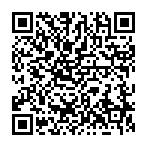
▼ Mostrar comentários